So wissen Sie, ob Hyper-V auf Ihrem Windows 11-PC unterstützt wird
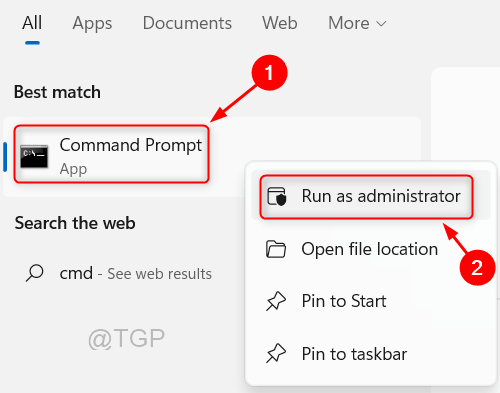
- 1172
- 272
- Aileen Dylus
Microsoft hat 2016 eine neue Virtualisierungssoftware namens Hyper-V eingeführt. Mit dieser Software können Windows -Benutzer mehrere Betriebssysteme auf Ihrem Laptop erstellen und verwalten. Es gibt drei Arten von Hyper-V-Software, die Hyper-V-Server, Hyper-V-Windows-Server und Hyper-V-Windows sind. Hyper-V Windows ist die Version, die sich in Ihrem System befinden sollte, um die Virtualisierung zu verwenden, und muss einige Systemanforderungen erfüllen, um unterstützt zu werden. Sie müssen sich also fragen, wie Sie überprüfen können, ob es auf Ihrem Laptop unterstützt wird oder nicht. In diesem Artikel führen wir Sie dazu, wie Sie feststellen können, ob Hyper-V auf Ihrem Windows 11-PC unterstützt wird oder nicht.
Schritte, die zu befolgen sind, um zu wissen, ob Hyper-V auf Ihrem Windows 11-System unterstützt wird
Schritt 1: Öffnen Sie die Eingabeaufforderung als Administrator.
Drücken Sie Gewinnen Taste auf Ihrer Tastatur und tippen Sie auf CMD.
Klicken Sie mit der rechten Maustaste auf die Eingabeaufforderung App aus den Suchergebnissen.
Klicken Sie dann auf Als Administrator ausführen Aus dem Kontextmenü.
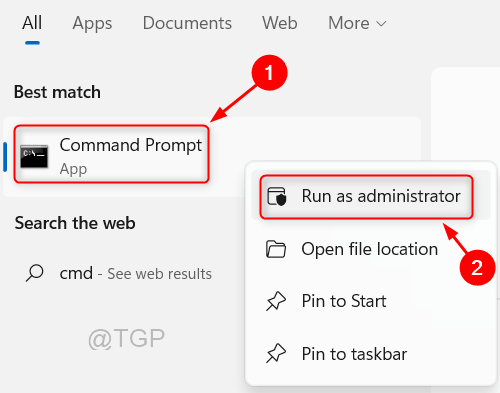
Schritt 2: Im Eingabeaufforderungfenster
Typ Systeminformationen und schlagen Eingeben Taste.
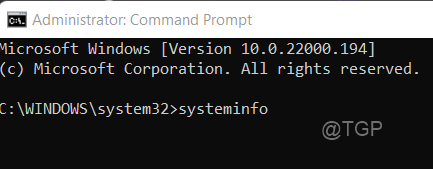
Schritt 3: Die Eingabeaufforderung startet mit dem Laden aller Informationen zum System nacheinander.
Am Ende finden Sie das Hyper-V Informationen zu Ihrem System, wie im folgenden Bild gezeigt.
Wenn es alle Anforderungen erfüllt und in Ihrem System unterstützt wird, wird es angezeigt Ja.
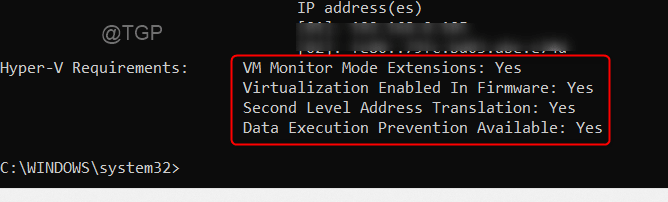
Diese Methode hilft Ihnen zu wissen, ob die Hyper-V-Software auf Ihrem Windows 11-System unterstützt wird oder nicht.
Ich hoffe, dieser Artikel war hilfreich und bitte lassen Sie es uns wissen, indem Sie die Kommentare verlassen.
Vielen Dank für das Lesen!
- « So ändern Sie Einstellungen für die Link -Status -Leistungsverwaltung in Windows 11
- So starten Sie in den erweiterten Startmodus in Windows 11 »

